私たちが私たちの議事に入るとき Android or iPhone モバイル、写真なしで無数の連絡先を見つける可能性は十分にあります。 これは、同じ名前または類似した名前で複数の人が保存されているかどうかを疑うことさえあります。 多くの人にとってこれは問題ではないかもしれませんが、他の多くの人にとっては問題です。 このため、誰が電話をかけているのか、誰にSMSを送信するのかが一目でわかりやすい画像が望ましいです。
時間が経つにつれて、新しいテクノロジーに適応した私たちの多くがいます。各プロファイルには、電話で保存した人や会社を定義するキャプチャがあります。 両方で WhatsApp & Instagram または私たちがこの機能を持っている他のソーシャルネットワーク。 ただし、AndroidまたはiPhoneでは、 画像を入れて 私たちの好みに応じて。
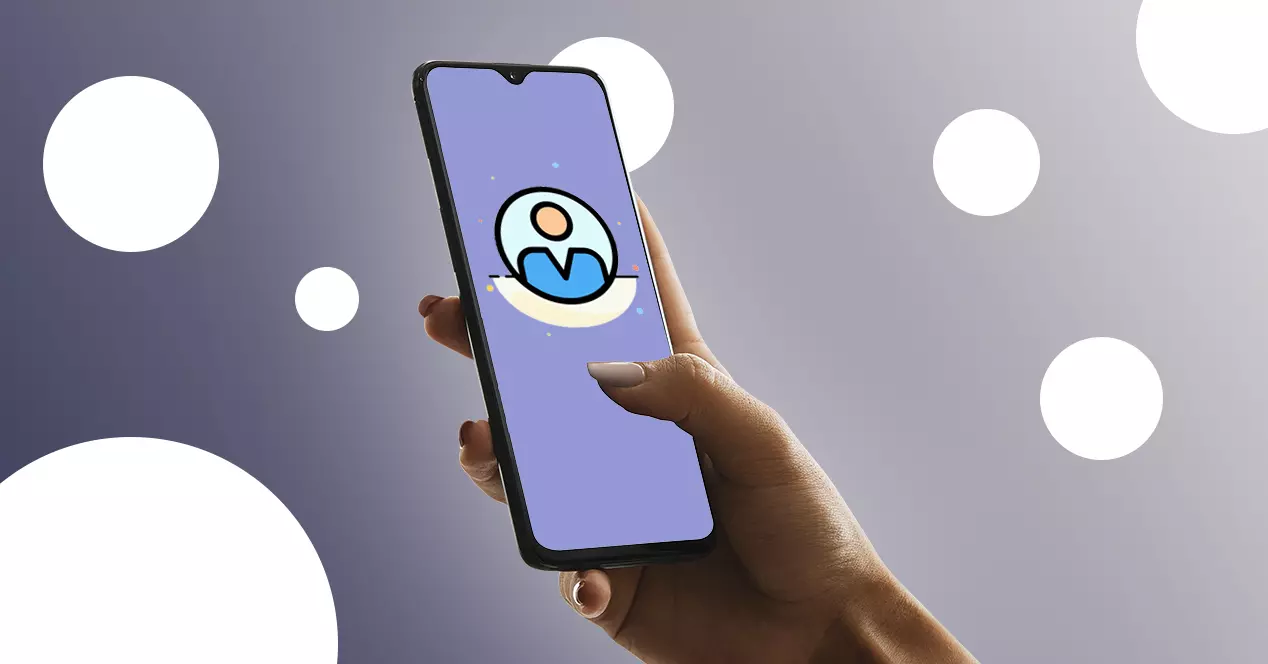
そして、この小さな不便を解決するために、スナップショットを追加し、WhatsAppからアジェンダに保存したその人のプロファイルにエクスポートすることができる追加のトリックを紹介します。
連絡先に画像を追加する
私たちが節約している人々を私たちの議題の連絡先の間で区別することは非常に簡単です。 私たちが通常犯す主な間違いは、写真を載せないことです。 何よりも、明日は彼女が誰であるかを忘れたり、他の誰かと混同したりする可能性があるためです。
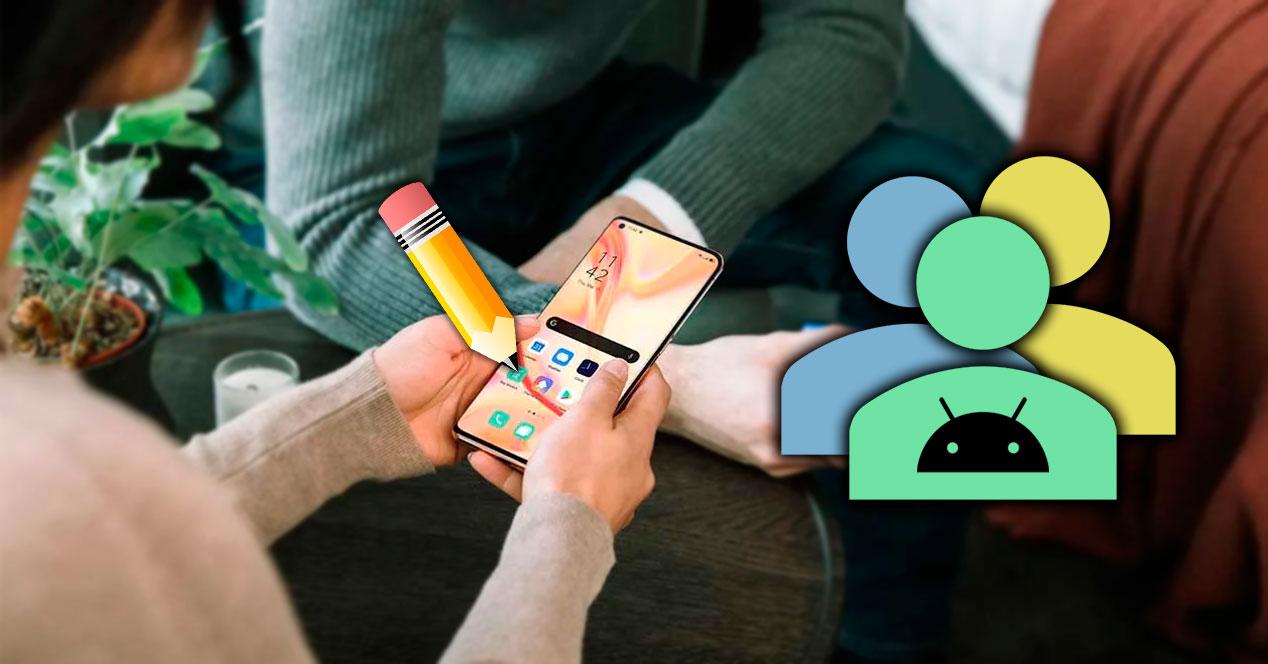
このため、それを回避する最善の方法は 電話の連絡先に写真を追加するには 。 方法がわからなくても心配しないでください。iPhoneとAndroidモバイルの両方で実行する必要のある手順を説明します。
Androidモバイルで
連絡先に画像を追加することは、Androidでは非常に簡単なタスクであり、最初に「」と入力する必要があります。 連絡先情報 ' または 電話アプリケーション モバイルの。
利用可能な連絡先のリスト内で、そのうちのXNUMXつに触れてから、鉛筆、編集オプション、または 連絡先の編集 ボタン 。 そして、それは、カスタマイズレイヤーまたはAndroidのバージョンに応じて、いくつかの手順または他の手順があるということです。 いずれにせよ、電話の議題に保存した各人の中にある鉛筆または編集オプションを見つける必要があります。 さらに、プロセスはすべてのAndroidフォンで同じです。
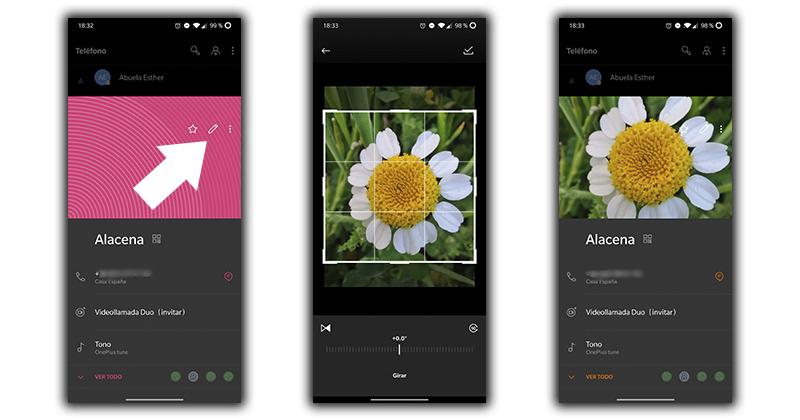
位置を編集するオプションができたら、キャプチャにタッチして 画像を追加 私たちのギャラリーから。 または、その瞬間に写真を撮ることができるので、目の前の人の連絡先を保存する場合は、スマートフォンで自分のプロフィールのポーズをとるように言ってください。
これらの人々の写真がある場合は、それを追加して、誰が私たちを呼んでいるかを簡単に認識できます。 私たちはしなければならないでしょう 各連絡先でこの同じプロセスを繰り返します 、私たちがあなたに説明する次のオプションを選ぶことを好まない限り。
画像をクリックしたり写真を撮ったりすると、対応するエディションに移動し、サイズとスナップショットを回転するかどうかを選択できます。 最後に、[保存]ボタンをクリックする必要があります。 そして、気が変わって結果が気に入らない場合は、キャプチャ>削除をクリックする必要があります。
あなたのiPhoneで!
良いことについて Appleのオペレーティングシステムは、iPhoneの連絡先に画像を追加できるさまざまな方法を見つけることです。
Androidの場合と同様に、 Phone アプリ> 連絡先情報 > 保存した番号を選択する > 編集 > 写真を追加 (その瞬間またはギャラリーから画像を撮ることによって)だけでなく、私たちは少し異なる方法を持っています。
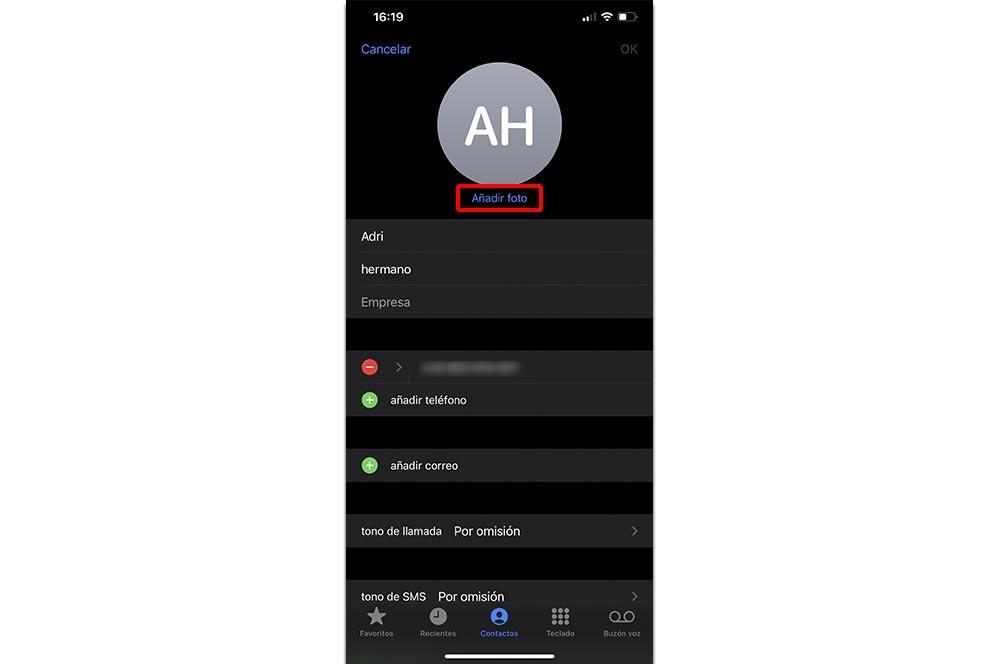
の場合 iPhone 、モバイルから連絡先の画像を更新できます 写真 アプリケーション自体、つまり電話のリールから。
さらに、ギャラリーで写真を検索し、それをクリックして、 シェアする オプション > 連絡先に割り当てる 。 人物を選択すると、完全にフレーム化されるように画像をズームできます。
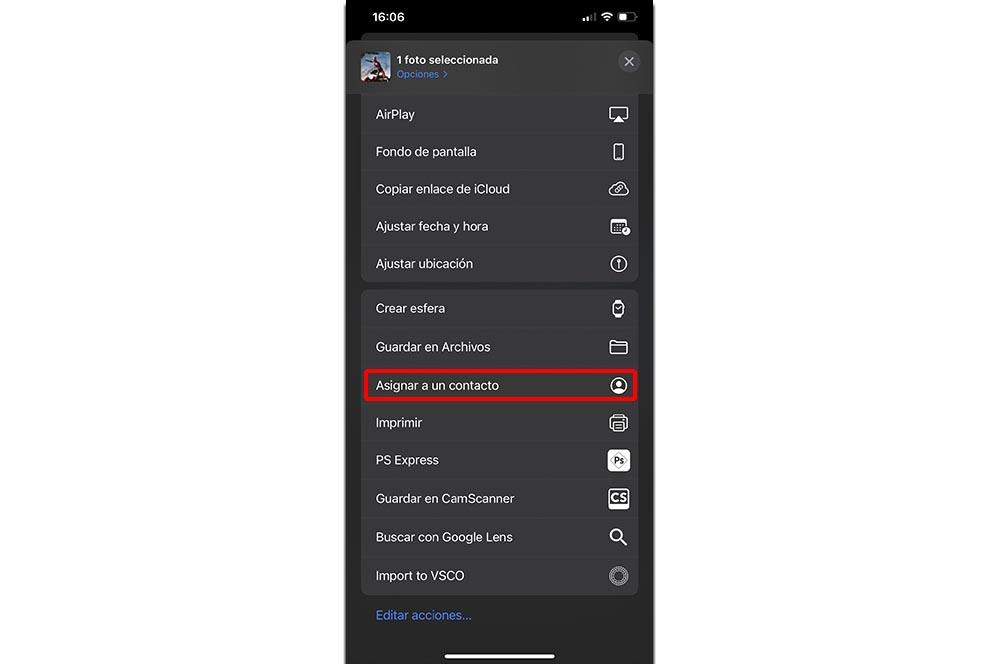
によって提供される最後のオプション iOS に直接行きます 連絡先アプリケーション アプリドロワーにあります。 中に入ると、電話ツールで説明したのと同じ手順に従う必要があります。
WhatsAppからそれらをインポートします
アジェンダ内のすべての連絡先に画像を含めるための代替オプションは、インポートすることです。 彼らがWhatsAppに持っている写真 、最も多くのユーザーに最も人気のあるメッセージングサービス。 主な欠点は、Googleオペレーティングシステムを搭載したモバイルでのみ利用可能であり、iPhoneにはオプションがないことです。
に 私たちの連絡先に画像を置きます WhatsAppのAndroidでは、 連絡先の写真の同期 Playストアで無料でダウンロードできるアプリケーション:
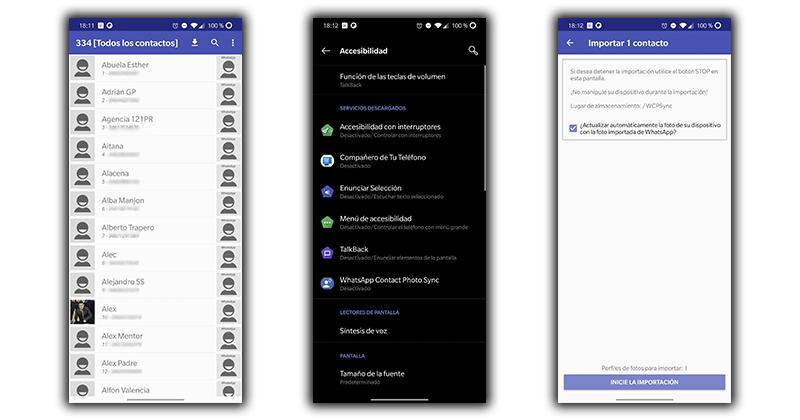
アプリをインストールすると、連絡先やギャラリーなどのセクションへのアクセス権限を付与する必要があるため、プロセスが開始されます。 次に、アプリにアクセスし、次の手順に従う必要がある連絡先の幅広いリストを見つけます。
- まず、アクセス可能性を通じて特別な許可を要求するように、連絡先に触れる必要があります。
- アプリケーションの名前に触れてから、許可すると、すでにプロセスが完了しています。
- 次に、最初に連絡先を選択してからタップします インポートを開始 .
- プロセスの間、私たちは 連絡先の画像がどのように開くかが表示されます WhatsAppで、数秒で完了します。
- この同じプロセスを各ユーザーで繰り返すか、 上部のダウンロードボタン みんなでそれをする。
どのような利点がありますか
私たちが望む限り、私たちの電話の連絡先に写真を置くことは重要です 一部の人と他の人を明確に区別するため 。 単純な知人やスマートフォンに保存したいと思っている人であるため、すべての人に画像を提供したくない、または持っていない可能性があります。 ただし、間違いなく、スナップショットを追加すると常に便利です。
基本的に、画像を割り当てると、次に連絡先から電話があったり、メッセージを送信したりするときに、名前と一緒に全画面表示されるか、SMSの作成中に表示されます。 このようにして、電話を特定できるだけでなく、誰に手紙を書くのか、間違いがないかどうかも知ることができます。
から派生する他の小さな利点がありますが 写真を載せる 。 何よりも、AndroidでもiPhoneでも、オペレーティングシステムのさまざまな部分に入ると、確立した画像が表示されるサムネイルが表示されるためです。 iOSのFaceTimeやiMessage、またはAndroidのメッセージアプリの場合と同様です。